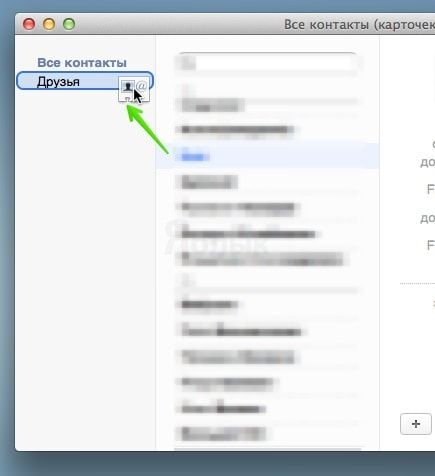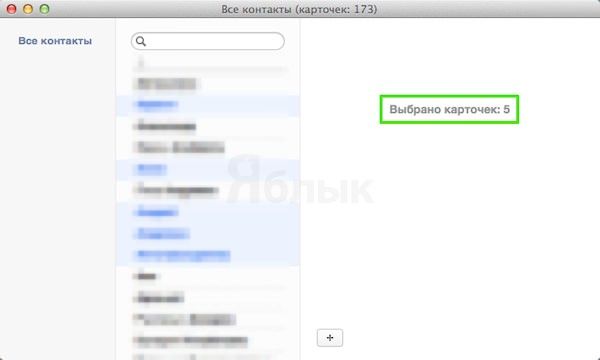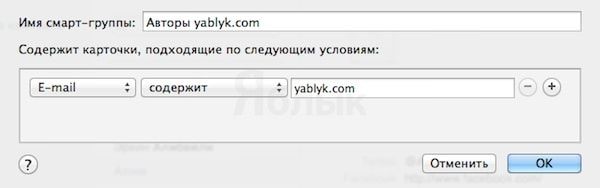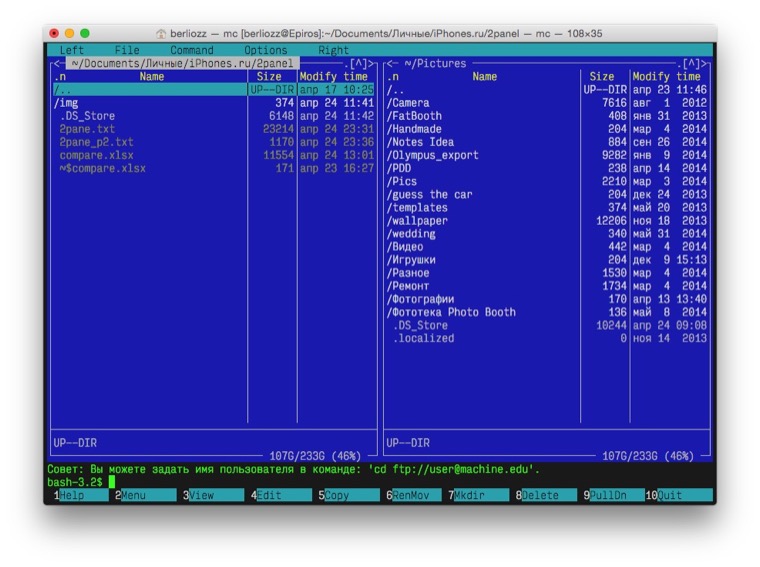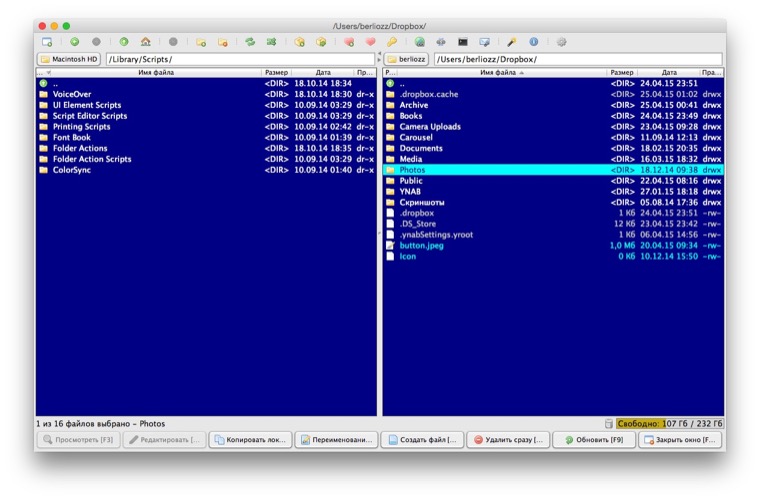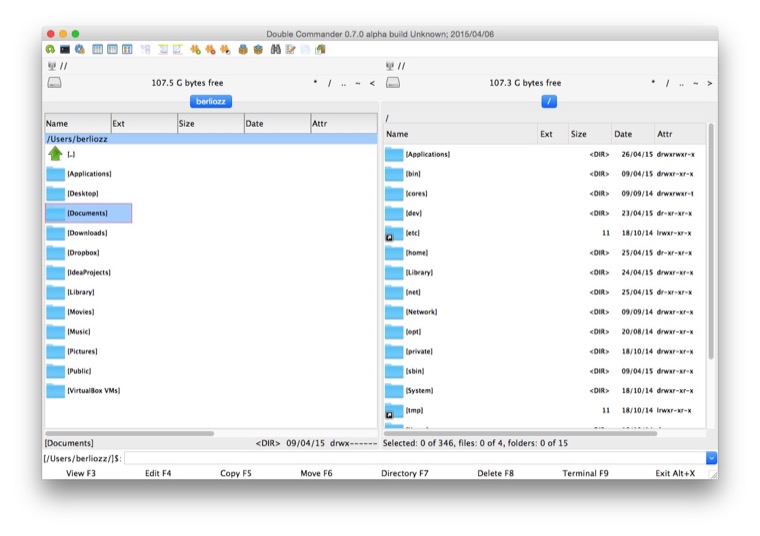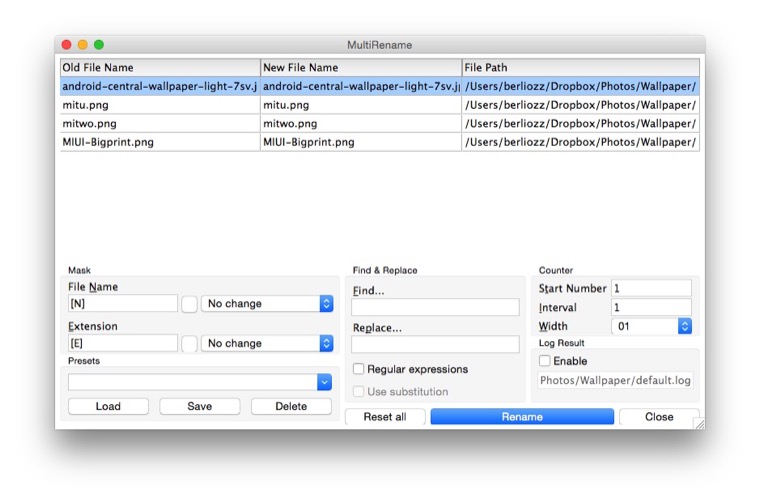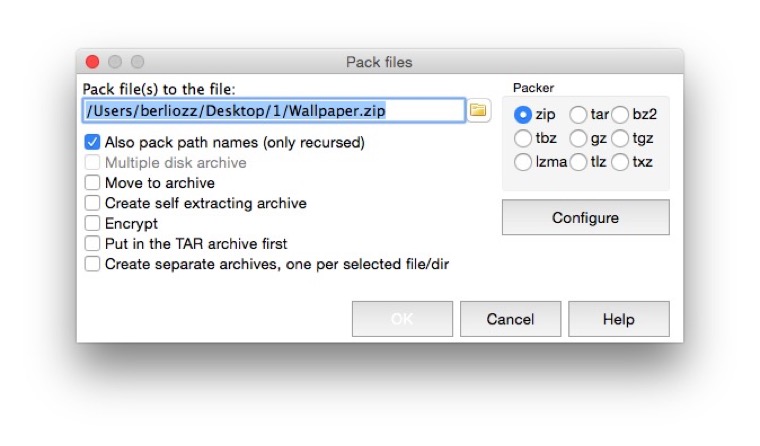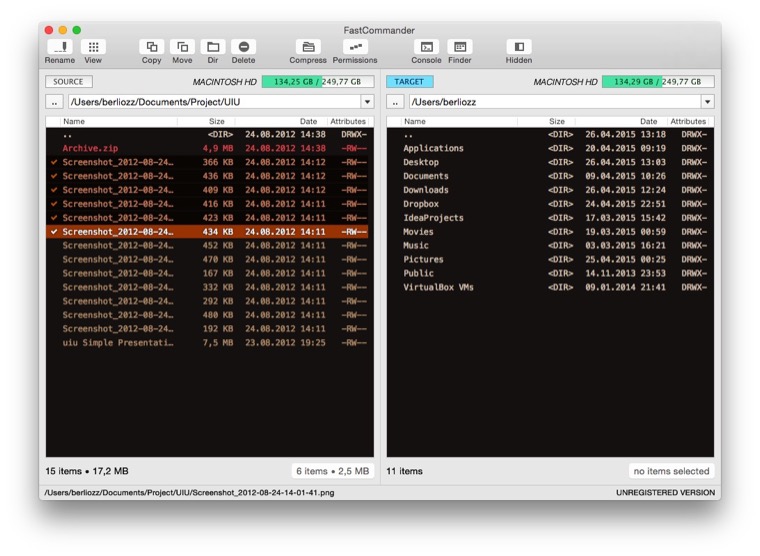- Mac OS X: делаем копию адресной книги
- Программа Контакты в OS X. Создание групп контактов на Mac
- Как создать группы контактов на Mac
- Создание смарт-групп контактов
- Идеальный файл-менеджер для OS X. Часть 2
- Midnight Commander
- Скачать Midnight Commander!
- muCommander
- Скачать muCommander!
- Double Commander
- Скачать Double Commander!
- Fast Commander
- Скачать FastCommander!
Mac OS X: делаем копию адресной книги

Экспортирование данных из адресной книги
Самый легкий способ – это просто экспортировать сам архив из Address Book.app:
- Зайдите в меню File, промотайте вниз до Export, выберите ‘Address Book Archive’
- Назовите как-то этот бэкап и экспортируйте файл .abbu в нужное вам место

Сохранение данных вручную
Есть еще другой способ – сделать бэкап Address Book вручную. Ваши контакты находятся тут:
Самый быстрый способ добраться до них, это использовать сочетание клавиш Command+Shift+G и вставить эту директорию. Если вы хотите сохранить всю папку и ее содержимое, просто скопируйте ее еще куда-то или сделайте архив и переместите его в другое место.

Источник
Программа Контакты в OS X. Создание групп контактов на Mac
Если Вы, в силу своей работы, часто контактируете со многими людьми, а также если просто хотите упорядочить свою адресную книгу по различным группам: друзья, семья, работа и так далее. То сегодняшняя инструкция как раз для Вас. В ней мы расскажем о нескольких способах создания групп контактов на Mac: от простого создания “вручную” до автоматического, с помощью смарт—групп.
Как создать группы контактов на Mac
- Запустите стандартную программу Контакты для OS X.
- Нажмите на кнопку Вид в панели меню и выберите пункт Показать группы.
- Затем откройте меню Файл и выберите Новая группа.
- После этого в списке групп появится новая группа контактов без имени. Кликните на название два раза для переименования.
- Для того, что бы добавить контакты в только что созданную группу перейдите во вкладку Все контакты и просто перетащите карточки нужных в новую группу. Вы также можете отметить несколько контактов при зажатой клавише Command и перетащить их в группу.
Быстрое создание группы из выбранных контактов
Этот способ является более удобной альтернативой предыдущему:
- Запустите программу Контакты и включите отображение групп, точно так же как и в предыдущем способе.
- Откройте вкладку Все контакты и с зажатой клавишей Command выберите нужные контакты.
- После этого откройте меню Файл и выберите Новая группа из выбранного.
- Переименуйте созданную группу контактов.
Создание смарт-групп контактов
В OS X есть встроенная функция, которая позволит Вам очень легко создать “умную” группу контактов. То есть в эту группу будут автоматически добавляться новые контакты в соответствии с критериями, заданными пользователем.
В нашем примере мы создадим группу контактов в e-mail адресе которых будет присутствовать yablyk.com.
- Откройте меню Файл и выберите пункт Новая смарт-группа.
- Введите название для Вашей группы.
- Выберите тип данных, который будет использоваться для добавления контактов в новую группу. В нашем примере выбран адрес e-mail.
- На выбор также доступно много параметров, таких как карточка, имя, город и так далее:
- Затем выберите опцию: содержит/не содержит, есть данные/нет данных или другое:
- Теперь введите условия. В нашем случае это yablyk.com.
Заметьте, что после создания смарт-группы Вы не сможете вручную добавить туда контакты, зато все Ваши новые контакты, соответствующие критериям будут добавлены в эту группу автоматически.
Вы также можете добавить в смарт-группу несколько критериев для отбора контактов:
Источник
Идеальный файл-менеджер для OS X. Часть 2
В прошлый раз мы внимательно изучили Finder и надстройки к нему, а затем немного коснулись сторонних приложений для управления файлами. Сегодняшний материал предлагаю посветить мультиплатформенным файловым менеджерам и понять, насколько удачно они вливаются в общую концепцию OS X.
Midnight Commander
Идейный наследник Norton Commander, пришел на OS X прямиком из *nix’овых операционных систем. Это единственное консольное приложение в нашем обзоре, которое беспощадно к новичкам.
Сразу после установки пытаемся найти иконку приложений в Launchpad и понимаем, что её нет. Причина проста: Midnight Commander – приложение консольное. И поэтому запускать его требуется именно из консоли. Открываем Терминал (Terminal) и набираем заветные буковки mc.
Запустить-то запустили, да вот только поддержку мыши не подвезли. Поэтому все операции выполняем при помощи клавиатуры и горячих клавиш. Подсказки есть в нижней части экрана, доступ к верхнему меню осуществляется через функциональную клавишу F9 (Fn+F9), далее стрелками управления курсоров выбираем нужный пункт.
В целом концепция управления ясна, приступаем к тестированию по нашей методике.
- Операции с файлами – 38
Файловые операции, действия над группами файлов, копирование с переименованием по маске – всё это представлено и отлично работает. Смущает только постоянное набивание горячих клавиш Fn+F5 и Fn+F6.
Хорошо реализовано сравнение каталогов. За счет использования основного интерфейса не происходит смены контекста, что позволяет хорошо выделять визуально отличающиеся файлы, а потом выполнять над ними обычные операции, как будто и не сравнение делали.
С сортировкой тоже все хорошо, а вот возможности по быстрому предварительному просмотру файлов сильно ограничены.
Работа с архивами – 9
Тут ситуация обстоит получше чем в Finder, но упор сделан на родные для Linux форматы tar.baz, tar.gz, которые особого распространения за пределами *nix не получили.
При этом Midnight Commander отлично работает с содержимым архивов, позволяя копировать в него новые файлы, удалять существующие. Но, как и Finder, ломает русскую кодировку в ZIP-архивах, видимо это бич всех архиваторов для OS X. 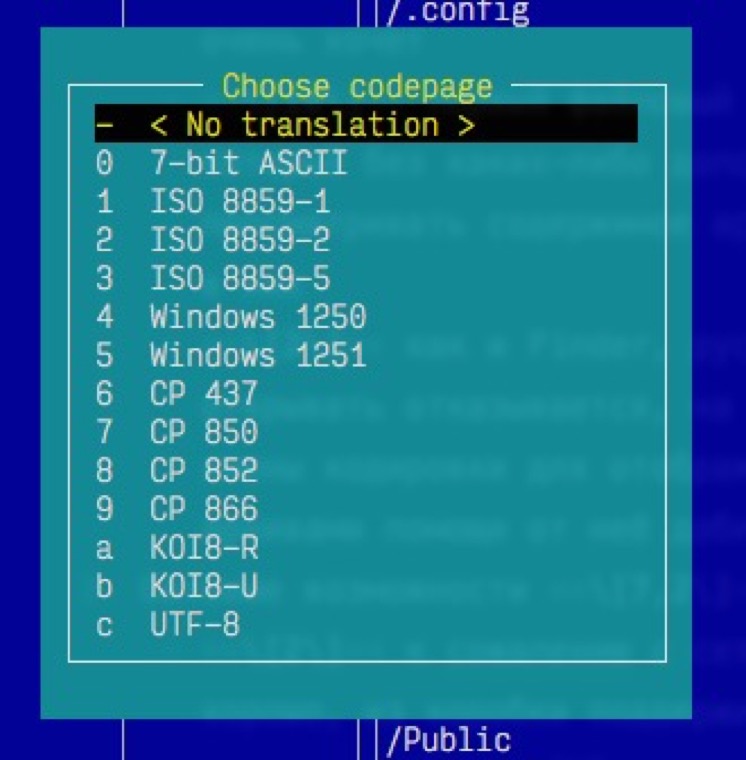
Первая неожиданность. По своему опыту помнил, что Midnight Commander – очень крутая штука. Но из сетевых подключений разрешил мне подключиться только к FTP серверу, да еще и настройки подключений не сохраняет, так что пользователя ждёт повторный ввод учетных данных.
Бесплатное, работает быстро, имеет хорошую поддержку сообщества, портировано на множество платформ, — но в целом больше сказать нечего.
Общее впечатление от Midnight Commander можно выразить емким и обидным словом – красноглазие. Я всё понимаю, но оценить мощь и элегантность данного продукта не могу. Мне известны его возможности: много лет использовал MC в Linux, знаю о том, что он умеет. И потому он не для «мака». Очень плохая интеграция в систему, множество стопоров на пути использования для новичков. Он прямо с порога заявляет, мол, проходи мимо, оставь меня профессионалам и ретроградам. Пожалуй, соглашусь. Давайте найдем что-нибудь более дружелюбное, а MC оставим другим. Кажется, именно для них он и создается.
Итоговая оценка: 58,6 баллов
- Операции с файлами: 38
- Работа с архивами: 9
- Сетевые возможности: 7,2
- Разное: 4,4
Скачать Midnight Commander!
muCommander
Еще один представитель чужеродной системы, написан на Java, как следствие, имеет слегка корявый интерфейс. Но все имеет цену, и поддержка множества платформ выливается в проблему с внешним видом.
- Операции с файлами – 33
Как всегда, копировать/удалять/переносить умеет без проблем. Файлы можно выделять при помощи масок, тут же выглядывает возможность групповых переименований. При желании позволит сравнить каталоги по списку файлов, но не по содержимому. Для поиска разных файлов с одинаковым содержимым придется поискать другой продукт. - Работа с архивами – 8
Поддерживает ZIP, TAR, bZip и gZip, что мягко говоря, немного, да еще и мимо трендов. Потерян популярный 7z; про RAR говорить не будем, он всё-таки платный. На русском языке опять осечка — камень преткновения для ZIP-архиваторов. Кодировку в файлах от Windows-пользователей искажает безобразно. - Сетевые возможности – 18,4
Странный подход к реализации подключений. Все настройки собраны в глобальном меню настроек приложения, для быстрого доступа можно заполнить только по одному профилю на каждый протокол.
Отсутствует поддержка WebDAV, но при этом присутствует никому не нужный NFS.
Кроме бесплатности похвастаться тут нечем.
muCommander получился достойным представителем двухпанельных файловых менеджеров. Быстрый, имеет неплохую эргономику интерфейса, хорош при обработке больших объемов информации. Но мелкие огрехи, начиная с общей инородности интерфейса и заканчивая ограничениями при быстром просмотре документов, позволяют рекомендовать его исключительно как дополнение к Finder для редких операций, но не в качестве постоянной замены.
Итоговая оценка: 63,4 баллов
- Операции с файлами: 33
- Работа с архивами: 8
- Сетевые возможности: 18,4
- Разное: 4
Скачать muCommander!
Double Commander
Один из самых многообещающих проектов для людей, ностальгирующих по Total Commander. Команда разработчиков прямо заявляет, что лидер Windows-рынка является для них примером.
Как и вдохновитель, в качестве языка разработки использует Free Pascal и среду разработки Lazarus, на которую недавно мигрировал и Total Commander.
- Операции с файлами – 39
Из приятных особенностей Double Commander – автоматическая постановка в очередь любых операций с файлами с возможностью управления их приоритетами. Не менее качественно реализован мультивыбор, который помимо масок позволяет использовать фильтры по размеру и дате создания.
При переименовании файлов доступны регулярные выражения и собственные маски, позволяющие быстро добавлять счетчики и сохранять расширения.
Работа с архивами – 11
Одна из лучших поддержек разнообразных архиваторов. Позволяет создавать самораспаковывающиеся архивы! Уже и забыл, что это такое, ведь на OS X оно не работает. Можно выбирать степень сжатия и разбивать архив на тома для удобного переноса на носителях небольшого объема.
К сожалению, сетевые возможности ограничены FTP протоколом, поэтому толку от этого немного.
Поддержка расширений и бесплатность.
Double Commander. За громкими заявлениями о наследнике TC для других платформ скрывается странная поделка. Вроде это именно то, чего ожидал, но ощущение дешевой китайской «реплики» не оставляет ни на секунду.
Из заявленной поддержки расширений не получилось извлечь реальной пользы, так как расширения доступны только для Windows и Linux.
По части интерфейса всё ещё хуже. Расползающийся макет, убегающие кнопки, возникающие в неожиданных местах полосы прокрутки. В целом, к использованию рекомендовать не могу.
Итоговая оценка: 73 баллов
- Операции с файлами: 41
- Работа с архивами: 11
- Сетевые возможности: 16,8
- Разное: 4,2
Скачать Double Commander!
Fast Commander
Я приятно удивлен данным приложением. Скажу больше. Я готов дать ему шанс и поэтому оставил его на своем компьютере. Fast Commander полностью соответствует своему названию: мгновенный запуск + все операции выполняются очень быстро. Приятно выглядит. Самое главное: автор, как и я, придерживается мнения, что файловый менеджер для любой операционной системы должен быть «нативным», быстрым и удобным.
При сравнении я не буду останавливаться на каждом пункте отдельно, а пройдусь просто по вехам, так как функционально Fast Commander сильно отстает от других членов данного обзора.
- Операции с файлами – 19
Работа с файлами стандарта для всех двухпанельников: F5, F6, F8. При работе с группами файлов, доступен мультивыбор по двойному нажатию клавиши «-», где через пробел можно указать типы фильтров/масок. - Работа с архивами – 6,5
Поддерживает исключительно ZIP для упаковки и распаковки. Не умеет работать с кириллицей в архивах созданных под Windows, но при этом, создавая архивы с кириллическими символами в именах файлов, делает это корректно и у пользователей Windows проблем не возникает - Сетевые возможности – 2,4
Отсутствуют, на данный момент это исключительно локальный файл менеджер - Разное – 3
Нативный интерфейс и цена в 10USD, вот и все дополнительные функции.
Странное ощущение после использования Fast Commander. С одной стороны, это быстрый, аккуратный файл-менеджер, который хорошо выглядит – начиная от общей компоновки интерфейса и заканчивая подбором шрифтов и цветовой схемы. С другой стороны, пишет его один человек, а этот процесс не из быстрых. По большому счету, рекомендовать его можно только для быстрых операций с архивами. Но при этом ощущается какая-то магия Apple с этим приложением, стремление сделать «правильно». Поэтому буду следить за данным приложением и настоятельно рекомендую попробовать его остальным, чтобы получить ориентир, как выглядит правильный файловый менеджер.
Итоговая оценка: 33,9 баллов
- Операции с файлами: 19
- Работа с архивами: 6,5
- Сетевые возможности: 2,4
- Разное: 3
Скачать FastCommander!
В заключение скажу, что сегодня получился обзор очень разношерстной компании. Тут и консольный Midnight Commander, Java-представитель в лице muCommander, клон Total Commander в лице Double Commander. Но, как ни странно, пользоваться хочется только малышом Fast Commander. У остальных слишком много недодумано: вроде всё есть, но отсутствует тщательный подход к разработке, пониманию пользовательских потребностей.
Пока моя рекомендация звучит так: оставляем Finder и устанавливаем Fast Commander для сложных операций над файлами. Ну а впереди – третья часть цикла, финальная! Спасибо за чтение и до встречи в следующем выпуске.
Источник